
Das iPad Pro aus dem Jahr 2021 begleitet mich schon eine Weile, allerdings eher für kurzweiliges mobiles Arbeiten und für schnelle Bildbearbeitung, die nicht GameStar Tech betrifft. Als Arbeitstier habe ich dieses Tablet nie gesehen und es bislang nicht über Tage hinweg dafür genutzt.
Genau das habe ich jetzt versuchsweise geändert. Schaffe ich es eine ganze Woche, nur auf diesem Tablet zu arbeiten, ohne meinen Laptop aufzuklappen? Die Frage ich habe ich mir gestellt und nun endgültig beantwortet, wie ihr im Folgenden lesen könnt.
Welche Features und Verbesserungen mir beim iPad generell noch fehlen, die Apple dringend nachliefern muss, könnt ihr hier Detail nachlesen:
Apple iPad: 8 überfällige Software-Features, die das Tablet dringend benötigt
Was ist mit Android-Tablets? Aktuell besitze ich kein Tablet mit dem Betriebssystem von Google. Das soll allerdings nicht bedeuten, dass in Zukunft kein weiterer Artikel dazu folgen könnte. Ihr wünscht euch einen ähnlichen Test für Android-Tablets oder könnt sogar aus eigener Hand eure Erfahrungsberichte mit uns teilen? Dann ab in die Kommentare!
iPad Pro - das Setup für meinen Arbeitsalltag
Für diesen Selbstversuch nutze ich das 12,9 Zoll große iPad Pro von 2021 mit dem M1-Prozessor inklusive 8,0 GByte RAM. Unterm Strich mehr als genug Dampf unter der Haube, um alle Aufgaben eines Redakteurs zu bewältigen, zumindest auf dem Papier.
Apple hat iOS 16 - pardon! - iPadOS 16 soweit aufgeschraubt, dass externe Peripherie dank Bluetooth problemlos gekoppelt werden kann. Tastatur und Maus lassen sich daher schnell und unkompliziert mit dem Tablet verbinden, ohne jegliche Hindernisse.

Wofür ich die zusätzliche Hardware nutze? Das iPad schließe ich primär an meinen LG-Monitor an, um von einem größeren 4K-Bildschirm zu profitieren. Auch diese Möglichkeit gibt euch der Hersteller inzwischen an die Hand. Theoretisch ließe sich dieses iPad-Modell sogar an einem 6K-Bildschirm anschließen - wer es denn braucht.
Unterwegs nutze ich den Tablet-Computer mit der Apple-Tastatur, die ich mir für diesen Beitrag ausleihen durfte, doch dazu später mehr. Wie schlägt sich das Tablet im Alltag daheim?
iPad Pro - So läuft das Arbeiten
Das Arbeiten am Monitor mit dem iPad geht »okay« von der Hand. Verbinden lässt sich der 12,9-Zoller entsprechend einfach über ein Thunderbolt-Kabel (USB-C). Danach kann ich bereits mit meiner Arbeit loslegen. Um mehrere App-Fenster parallel zu betreiben, gibt es den Stage Manager, der für besseres Multitasking sorgen soll, es aber nicht wirklich schafft, wie ihr noch lesen werdet.
Für das iPad ergibt dieses Feature am Monitor durchaus mehr Sinn und wirkt mit vier gleichzeitig geöffneten App-Fenstern zumindest etwas übersichtlicher. Für meine Arbeit benötige ich eigentlich recht wenige Apps und komme mit meiner Schreibsoftware Ulysses sowie Safari, Keepass und Teams hauptsächlich durch den Tag.
Allerdings nimmt bei mir die Anzahl an geöffneten Fenstern rasant zu, was in dem Fall zu Schwierigkeiten führt.
Umständlicher wird es dann bei Bildbearbeitungsprogrammen wie Photoshop und Lightroom. Das fängt allerdings nicht nur bei der Software für das iPad an und hört dort auf. Die Produktbilder nehme ich hauptsächlich mit meiner Systemkamera samt SD-Karte auf.
Mein MacBook besitzt glücklicherweise einen Slot für diese Art von Speichermedium, wohingegen es beim iPad heißt: »Welcome back to Dongle Land«:
Das Problem dabei ist, dass Apples iPad nur über einen einzigen USB-C-Anschluss verfügt, außer euer Zubehör wie eine Tastatur besitzt einen weiteren Slot. Ansonsten müsst ihr wie ich den Tablet-Computer vom Monitor abklemmen, mit dem Adapter verbinden und so die Bilder auf den kleinen Rechner ziehen - umständlich.
Natürlich ließe sich dieses Problem mit einem entsprechenden Adapter lösen, der einen SD-Karten-Slot sowie einen USB-C-Stecker für den Monitor bietet. Im Internet findet ihr das optionale Zubehör zuhauf, das ich mir speziell für diese Art von Test allerdings nicht anschaffen wollte.
Ausgereifte Apps - unausgereiftes Betriebssystem
Abgesehen vom Betriebssystem iPadOS 16 lässt sich innerhalb vieler Apps bequem arbeiten, dank der guten Optimierung. Der Unterschied zu Desktop-Anwendungen zeichnet sich in manchen Fällen in Nuancen ab.
Das einzige, was ich in Apps wie Photoshop oder Lightroom an den Pranger stelle, ist die wenig überraschend sehr Mobile-angelehnte Steuerung. Da ich diese Anwendungen täglich für die Arbeit verwende, fällt dies besonders negativ ins Gewicht.
Gerade mit Maus und Tastatur stört es im Workflow, keine Zahlen bei Werten eingeben zu können und stattdessen mit einem Schieberegler arbeiten zu müssen. Generell wirkt die Steuerung mit der Maus außerdem nicht akkurat und präzise.
Das Scrollen mit meiner MX3 von Logitech ist zudem ein Graus und alles andere als geschmeidig. In den Einstellungen konnte ich auch keine Optionen finden, um dieses Verhalten zu verbessern.
Viel schwerwiegender wiegt hingegen das Betriebssystem selbst, das noch zu sehr an Apples iOS angelehnt ist. Das merkt ihr nicht nur im starren Homescreen, sondern auch bei der generellen Nutzung des iPads.

Bislang fühlt sich der Stage Manager zu inkonsistent an. Die Fenster können nicht beliebig angeordnet werden und unterstehen strengen Platz-Vorgaben. Auch die Limitierung an gleichzeitig geöffneten Apps will mir nicht in den Kopf. An der Power des M1-Chips dürfte es schließlich nicht mangeln.
Immer wieder lese ich, wie Nutzer das Mac-Betriebssystem für das Apple-Tablet herbeisehnen und nach dieser Woche gebe ich bekannt: Ich schließe mich dieser Gefolgschaft an. Die Frage ist: Was hindert den Hersteller aus Cupertino daran?
Wäre es zukünftig kein Traum, sich bei der Anschaffung nur darüber Gedanken machen zu müssen, auf welchem Gerät wir arbeiten möchten? Statt uns unnötig damit zu beschäftigen, welche Specs und welches Betriebssystem zu uns passen (speziell auf den Apple-Kosmos gemünzt)?
Die Grundlage hat Apple in meinen Augen schließlich geschaffen und das Surface von Microsoft macht es schon lange vor.
iPad-Tastatur - ja, nein?
Denkt ihr über die Anschaffung eines iPads nach, liebäugelt ihr vielleicht auch mit einer Tastatur - so wie ich. Speziell für diesen Artikel durfte ich mir die mondpreisige Apple-Tastatur (Kostenpunkt rund 430 Euro!) ausborgen - kein Scherz. Für meine sonstige Verwendung stelle ich mein iPad gerne mal auf ein 10-Euro-Holzgestell und lege meine schnieke Eigenbau-Tastatur davor.
Ich wollte allerdings unbedingt das Arbeiten mit einer angeklemmten Tastatur testen und mir einen Eindruck verschaffen. Kurzum: Mit der sündhaft teuren Tastatur bin ich nicht vollends zufrieden - den Preis mal außen vor gelassen. Denn damit wirkt das iPad fast so dick und schwer wie mein 14-Zoll-MacBook. Glaubt ihr nicht? Seht selbst:

Hinzu fehlen mir beim Magic Keyboard die nützlichen Funktionstasten, die mir heilig sind. Geopfert wurden sie vermutlich für den Schwebe-Effekt des Zubehörs. Denn somit fehlt der Platz für weitere Tasten auf dem Block.
Sei’s drum. Andere Hersteller wie Logitech bieten ebenfalls Tastaturen, die meine geliebten Funktionstasten nicht vergessen haben. Was ich aber relativ schnell feststellen musste, sind die stets hohen Preise, die durch die Bank hinweg für iPad-Tastaturen verlangt werden. Da lobe ich mir meine eigene Lösung, die zwar alles andere als optimal, dafür aber sparsam ist.
Kommen wir aber nun zum positiven und gleichzeitig offensichtlichen Aspekt einer iPad-Tastatur: Mit diesem optionalen Zubehör könnt ihr von überall aus mit dem iPad komfortabel arbeiten und produktiv sein.
Das funktioniert nicht nur überraschend gut, sondern ist gleichzeitig auch äußerst bequem. Sogar auf der Couch sitzen und mit der Tastatur samt Tablet auf dem Schoß zu arbeiten, funktioniert besser als ich anfangs dachte. Das war in meiner Probewoche schon sehr angenehm und sorgte für Abwechslung.

Den größten Pluspunkt habe ich in diesem Fall bei längeren Fahrten wie mit der Bahn feststellen können. Das iPad benötigt je nach Zubehör weniger Platz als ein Laptop und zum Schreiben eignet es sich genauso gut.
Aber während ich diese Zeilen auf der Flunder tippe, wird mir gleichzeitig wieder bewusst, dass der Mehrwert begrenzt ist und meine Meinung sich weiter festigt: Das iPad von Apple ist eine tolle Ergänzung zum heimischen Rechner und spielt für den mobilen Einsatz seine Karten clever aus. Aber eben nicht mehr (und auch nicht weniger).
Ist das iPad von Apple wirklich »nur« eine sinnvolle Ergänzung?
Das iPad bietet in der Tat einige beeindruckende Funktionen für Schreiberlinge wie mich. Mit dem verbauten M1-Chip von Apple ist die Leistung in vielerlei Hinsicht hervorragend. Nichts ruckelt, die Ladezeiten sind schwindend gering und auch in der Bildbearbeitung verrichtet es seinen Dienst.
Trotzdem gibt es leider noch immer Herausforderungen im Arbeitsalltag, insbesondere beim Multitasking. Obwohl es möglich ist, mehrere App-Fenster gleichzeitig zu öffnen, gestaltet es sich schwierig, das gewünschte Ergebnis eines richtigen Desktops zu erzielen.
Und obwohl es einige optimierte Apps gibt, fehlt es dem Gerät an der gewohnten Komfort- und Leistungsfähigkeit, die man von einem traditionellen Desktop-Computer erwarten würde.
Hier bremst das Betriebssystem meiner meiner Meinung stark aus und verschenkt sein Potenzial.
Trotzdem denke ich, dass ein iPad ein großartiges Gerät für eine spezielle Personengruppe ist, die unterwegs produktiv sein muss oder einfach eine flexiblere Arbeitsumgebung bevorzugt.
Meinen heimischen Rechner wird das Tablet aber in keiner Weise ersetzen. Dazu sind meine täglichen Abläufe auf dem iPad zu umständlich und die Steuerung für mich nicht präzise genug. In dieser Testwoche habe ich auch notgedrungen meinen treuen Laptop aufklappen müssen, um bestimmte Vorgänge schneller abzuwickeln.
Die Versuchung war einfach zu groß.
Aber vielleicht liegt es auch an mir? Möglicherweise bin ich zu sehr an meinem optimierten Arbeitsplatz gewohnt, der inzwischen wenige Wünsche offen lässt, um fokussiert arbeiten zu können.
Dieses Gadget für 170 Euro war mein bestes Upgrade fürs Homeoffice
Es war zwar ein kurzweiliges, aber für mich dennoch interessantes »Experiment«, das ich zu gerne mal auf ein Android-Tablet übertragen möchte. Wie sieht es bei euch aus? Habt ihr euren Laptop schon länger für ein Tablet von Apple oder Android ersetzt und habt ihr ähnliche Erfahrungen wie ich sammeln können? Eure Meinung zu diesem Thema interessiert mich!
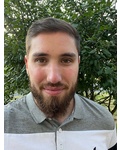



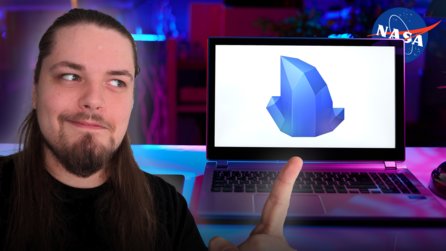


Nur angemeldete Benutzer können kommentieren und bewerten.
Dein Kommentar wurde nicht gespeichert. Dies kann folgende Ursachen haben:
1. Der Kommentar ist länger als 4000 Zeichen.
2. Du hast versucht, einen Kommentar innerhalb der 10-Sekunden-Schreibsperre zu senden.
3. Dein Kommentar wurde als Spam identifiziert. Bitte beachte unsere Richtlinien zum Erstellen von Kommentaren.
4. Du verfügst nicht über die nötigen Schreibrechte bzw. wurdest gebannt.
Bei Fragen oder Problemen nutze bitte das Kontakt-Formular.
Nur angemeldete Benutzer können kommentieren und bewerten.
Nur angemeldete Plus-Mitglieder können Plus-Inhalte kommentieren und bewerten.